
搭建邮箱服务器需要考虑多个因素,包括邮件系统的规模、预期的用户数量、邮件流量、存储需求以及安全性和可靠性要求。以下是一些基本的服务器配置建议和注意事项:
基本配置建议
1. 硬件配置
– CPU:根据用户数量和邮件流量选择合适的CPU。对于小型企业(少于50个用户),单核或双核CPU可能足够;对于中型企业(50-200个用户),建议使用多核CPU(如4核或8核);对于大型企业(超过200个用户),建议使用更强大的多核CPU(如16核或更多)。
– 内存:邮件服务器对内存的需求较高,建议至少16GB RAM。对于中型和大型企业,建议32GB或更高。
– 存储:根据邮件存储需求选择合适的硬盘容量。SSD硬盘可以提供更快的读写速度,提高性能。建议至少1TB的存储空间,并根据实际需求进行扩展。
– 网络带宽:邮件服务器需要稳定的网络连接。建议至少100Mbps的带宽,对于高流量应用,建议1Gbps或更高。
2. 操作系统
– linux:常用的Linux发行版如Ubuntu Server、CentOS、Debian等。这些系统通常具有更好的稳定性和安全性。
– Windows:Windows Server也可以用于搭建邮件服务器,但通常不如Linux流行,且成本较高。
3. 邮件服务器软件
– Postfix:一个高性能的开源邮件传输代理(MTA),广泛用于发送和接收电子邮件。
– Dovecot:一个开源的IMAP和POP3邮件服务器,用于处理客户端的邮件访问。
– OpenSMTPD:另一个轻量级的SMTP服务器,适合小型环境。
– Microsoft Exchange Server:商业邮件服务器解决方案,适用于Windows环境,功能强大但成本较高。
– Zimbra:开源的企业级邮件服务器,提供了丰富的功能,包括日历、联系人管理等。
4. 数据库
– MySQL/MariaDB:用于存储用户信息、邮件元数据等。
– PostgreSQL:另一种强大的开源关系数据库,适用于需要高可靠性和复杂查询的场景。
5. 安全性和可靠性
– 防火墙:配置防火墙以保护服务器免受未授权访问。
– SSL/TLS:启用SSL/TLS加密以保护邮件传输的安全性。
– 反垃圾邮件和反病毒:安装和配置反垃圾邮件和反病毒软件,如SpamAssassin、ClamAV等。
– 备份:定期备份邮件数据和配置文件,确保数据的安全性和可恢复性。
– 监控和日志:设置监控和日志记录,以便及时发现和解决问题。
示例配置
假设你正在为一家中型企业(约100个用户)搭建邮件服务器,以下是一个示例配置:
– CPU:4核或8核
– 内存:32GB RAM
– 存储:2TB SSD
– 网络带宽:1Gbps
– 操作系统:Ubuntu Server 20.04 LTS
– 邮件服务器软件:Postfix + Dovecot
– 数据库:MariaDB
– 安全工具:UFW防火墙、Let’s Encrypt SSL证书、SpamAssassin、ClamAV
– 备份:定期备份到外部存储或云存储
– 监控:使用Prometheus和Grafana进行监控,ELK Stack (Elasticsearch, Logstash, Kibana) 进行日志管理
总结:搭建邮箱服务器需要综合考虑硬件配置、操作系统、邮件服务器软件、数据库、安全性和可靠性等多个方面。根据你的具体需求和预算,可以选择合适的配置。如果你不熟悉邮件服务器的搭建和维护,建议寻求专业的IT支持或使用托管的邮件服务提供商。
好主机测评广告位招租-300元/3月
局域网内,如何搭建邮件系统?
那你必须开通外网啊,不然你怎么接收外网邮件。 。 。 搞个主机,买个邮件服务器,设好IP地址 应该没多少难度(具体可以要求邮件服务器软件提供商支持)。 其次没有固定IP可以买个花生壳商业版。 或者直接买个企业路由,禁止上网,但能收发邮件
公司自己架设邮件服务器,需要准备哪些东西~~~请详细说明一下谢谢~~~~
搭建邮件服务器需要条件如下1.邮件服务器软件。 2.硬件服务器,中小型企业的邮箱用户一般是是数百人或以下,因此双核CPU 2G内存的普通服务器已经完全满足要求。 3.域名,有自己网站的可以直接用网站的域名。 4.网络,最好是有固定IP,邮件收发更稳定,如果是ADSL拨号上网。 这需要用花生壳等软件来解析国外exchange协同性好点,不过需要的配置比较高,费用比较高,操作维护方面需要有专业的人士。 国内的U-Mail邮件服务器挺不错的,架设和维护都比较简单方便,有专业技术支持帮助搭建。 可以先下载试用下
如何搭建邮件服务器
Foxmail Server(以下简称FMS)可以搭建出功能强大的邮件服务器。 本文以FMS For Windows 2.0为例,从其设置、管理、收发邮件等几方面入手为大家简单介绍该软件的使用方法及注意事项。 ★安装和设置邮件服务器 FMS2.0要求操作系统Windows NT4.0(Service Pack4以上)和IIS5.0及以上版本的支持才能实现全部功能,并且还应以Administrator身份登录计算机。 我们的讨论则是基于Windows Server 2000+IIS5.0的试验环境。 FMS的安装过程比较简单,这里不再赘述,我们重点谈谈它的设置过程。 一、设置域名和管理员口令 程序安装完毕后,自动进入设置向导。 单击“下一步”按钮,即可进入“应用程序设置”窗口。 在这里我们可以设置用户信箱的域名(即用户E-mail地址中@字符的后缀部分)和管理员口令。 您可以向域名管理机构申请合法的域名。 但是如果通信范围仅限于局域网内部,也可以通过内部的DNS服务器建立一个邮件服务器专用的域名。 为叙述方便,我们使用了本机的机器名作为域名(在命令行窗口中键入“hostname”命令就能得到本机的机器名),本例中的机器名为CHHUIAN。 然后设置系统管理员口令和邮箱密码以及域管理员口令和邮箱密码,以后在管理系统和域时会用到两个管理员口令(图1)。 二、设置网络参数 域名和管理员口令设置完成后,单击“下一步”按钮进入“网络设置”窗口。 在这里可以设定DNS地址、SMTP端口、POP3端口等信息。 DNS地址栏中应该填入当地电信部门或您所在的ISP提供的DNS地址,当然如果您只是在局域网内部通信且使用机器名作为域名,则只需填入服务器IP地址即可。 本例中的DNS地址为本机IP地址“10.115.223.10”。 SMTP端口和POP3端口应该采用默认参数,不过在这里可能会遇到SMTP端口或POP3端口被占用的问题。 我们应按照提示停止某些程序对该端口的占用,并且保证以后在运行FMS时这些应用程序始终被关闭。 该窗口最下边有一个关于Esmtp的可选项,这是一种身份认证功能,与客户端的“SMTP服务器需要身份认证”配合使用,可以杜绝垃圾邮件的侵袭(图2)。 小提示:一般情况下很容易出现SMTP端口被占用的情况,其原因是













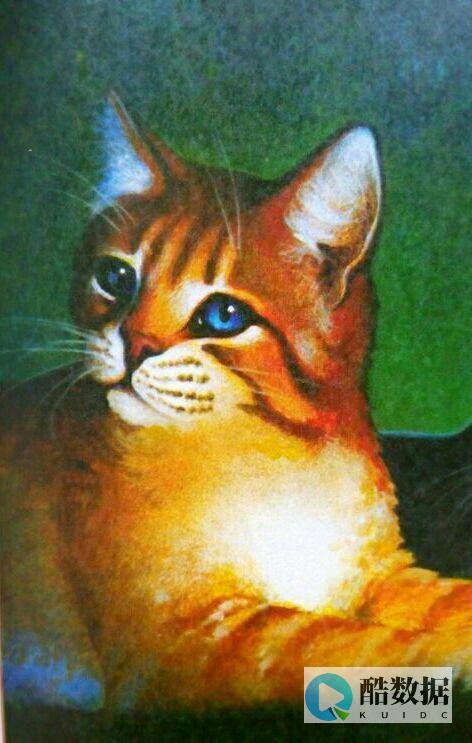

发表评论